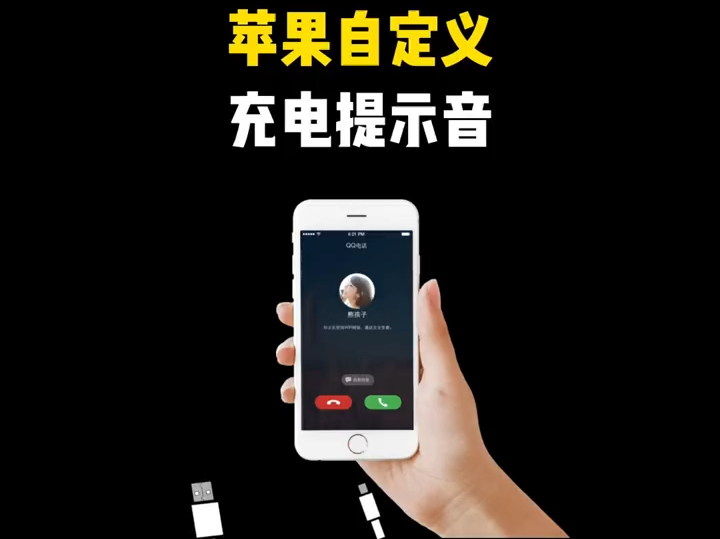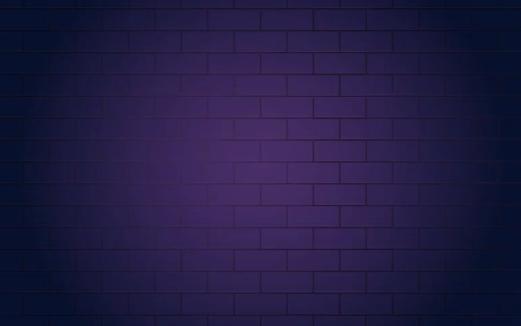Mac如何强制关闭那些卡死的软件(Mac强制退出方式)
软件 102 2023-11-24无论您是使用 Mac 工作还是娱乐,应用程序冻结时一切都会停止。但是有一个简单的解决方法,强制退出苹果Mac电脑,并且有多种方法可以做到这一点。
们将向您介绍如何强制退出 Mac 上的应用程序并快速让您恢复并运行,以便您可以回到重要的事情上。
为什么应用程序在您的计算机或笔记本电脑上冻结?
应用程序可能会因各种原因冻结或崩溃,包括:
- 同时运行的应用程序太多。
- 存储空间不足。
- 该应用程序已损坏。
一种解决方案:尝试正常退出该应用程序。转到菜单栏中的图标,然后选择?退出。
没有运气?强制退出通常可以解决问题。请记住,如果您在 Microsoft Word 等应用程序中工作,请务必先保存您的工作。
使用 Apple 菜单强制退出
从 Apple 菜单强制退出 Mac 上的应用程序只需要几个步骤。
- 单击??左上角的Apple 图标。
- 选择?强制退出。
- 在强制退出应用程序菜单中选择被冻结的应用程序,点击?强制退出,?然后?在弹出的对话框中再次点击强制退出。
使用 Mac 快捷方式强制退出
当应用程序在 Mac 上锁定时,您还可以尝试使用键盘快捷键强制退出。
- 按?Option??+??Command??+??Esc。
- 在强制退出应用程序菜单中选择被冻结的应用程序,点击?强制退出,?然后?在弹出的对话框中再次点击强制退出?。
从活动监视器关闭应用程序
如果您需要查明哪个应用程序被冻结,或者您想查看特定应用程序正在使用的计算资源——然后强制退出——您可以使用一个名为 Activity Monitor 的工具。
要访问该功能,您可以按?Command??+??Space?激活 Spotlight Search 并键入“活动监视器”或转到?Finder??>??Applications??>??Utilities??>??Activity Monitor。以下是如何使用它强制退出应用程序。
- 选择您要强制退出的应用程序。
- 单击??活动监视器窗口顶部的?停止图标(中间带有“X”的八角形),然后单击?对话框中的强制退出。
攻略专题
查看更多-

- 《保卫萝卜4》阿波与魔法宝藏第64关攻略
- 96 2024-05-23
-

- 《剑与远征启程》雷内亚技能是什么
- 136 2024-05-23
-

- 《保卫萝卜4》阿波与魔法宝藏第63关攻略
- 125 2024-05-23
-

- 《保卫萝卜4》阿波与魔法宝藏第62关攻略
- 105 2024-05-23
-

- 《保卫萝卜4》阿波与魔法宝藏第61关攻略
- 133 2024-05-23
-

- 《剑与远征启程》奶爸技能是什么
- 191 2024-05-23
热门游戏
查看更多-

- 快听小说 3.2.4
- 新闻阅读 | 83.4 MB
-

- 360漫画破解版全部免费看 1.0.0
- 漫画 | 222.73 MB
-

- 樱花漫画免费漫画在线入口页面 1.0.0
- 漫画 | 222.73 MB
-

- 社团学姐在线观看下拉式漫画免费 1.0.0
- 漫画 | 222.73 MB
-

- 亲子餐厅免费阅读 1.0.0
- 漫画 | 222.73 MB
-